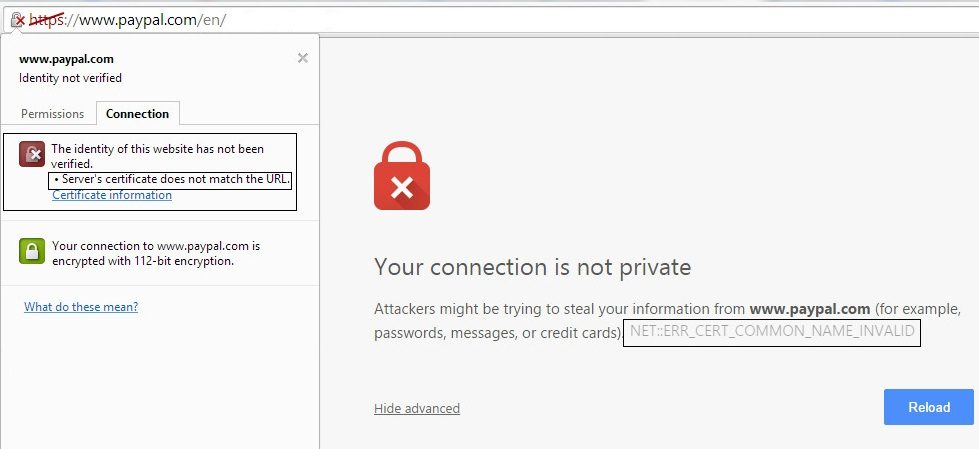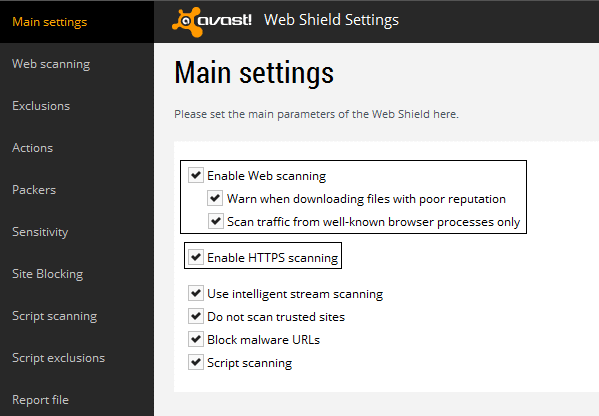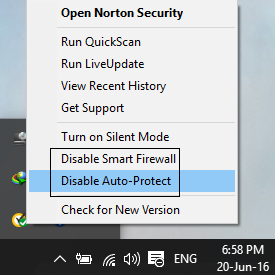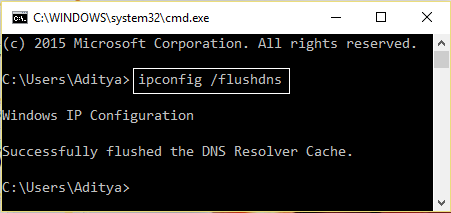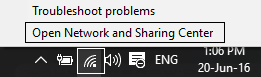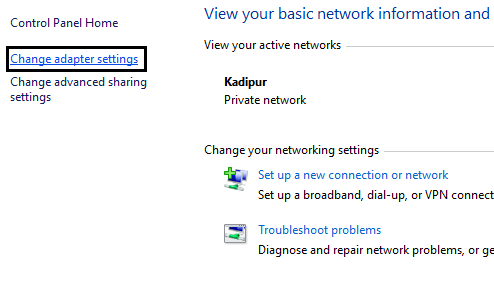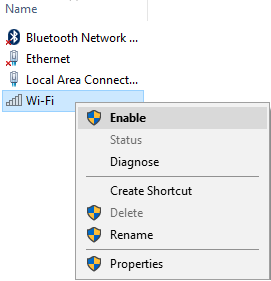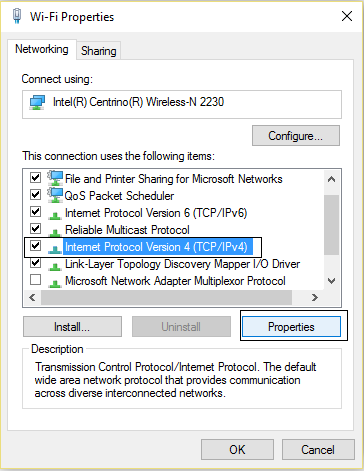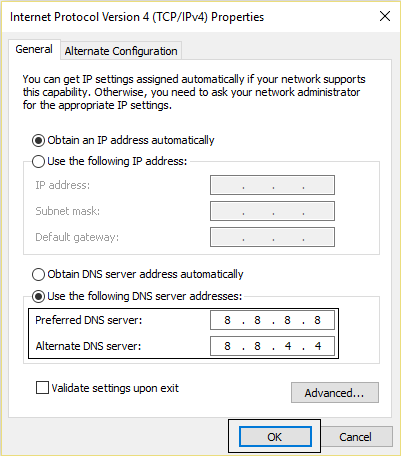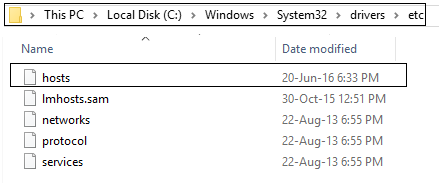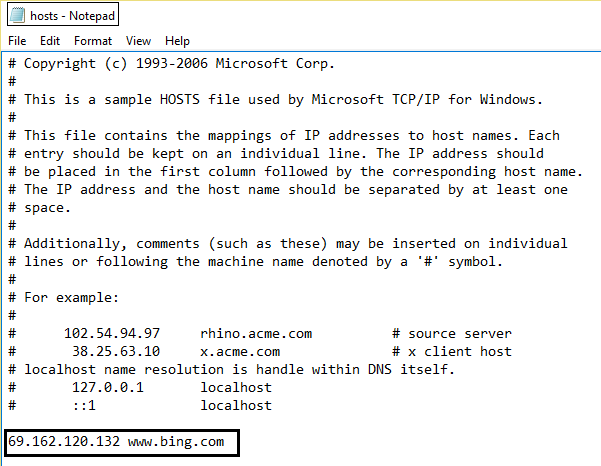Das Serverzertifikat stimmt nicht mit der URL NET :: ERR_CERT_COMMON_NAME_INVALID überein: Google Chrome zeigt den Fehler "ERR_CERT_COMMON_NAME_INVALID" an, da der vom Benutzer eingegebene allgemeine Name nicht mit dem allgemeinen Namen des SSL-Zertifikats übereinstimmt. Wenn ein Nutzer beispielsweise versucht, zu www.google.com zu wechseln, das SSL-Zertifikat jedoch für google.com bestimmt ist, zeigt Chrome an, dass das Serverzertifikat nicht mit dem URL-Fehler übereinstimmt.
Serverzertifikat stimmt nicht mit URL Fix überein
Methode 1: Deaktivieren Sie Antivirus
Manchmal verfügt Ihr Antivirenprogramm über eine Funktion namens HTTPS oder Scan-Schutz, die es Google Chrome nicht ermöglicht, Standardsicherheit bereitzustellen, was wiederum diesen Fehler verursacht.
Versuchen Sie, Ihre Antivirensoftware auszuschalten, um das Problem zu beheben. Wenn die Website nach dem Deaktivieren der Software funktioniert, deaktivieren Sie diese Software bitte, wenn Sie sichere Websites verwenden. Denken Sie daran, das Antivirenprogramm nach Abschluss erneut zu aktivieren. Deaktivieren Sie anschließend das HTTPS-Scannen.
Methode 2: DNS-Bereinigung
1.Öffnen Sie die Befehlszeile mit Administratorrechten.
2. Geben Sie dann den folgenden Befehl ein: ipconfig / flushdns
Methode 3: Verwenden Sie die DNS-Server von Google.
1.Klicken Sie mit der rechten Maustaste auf das Netzwerksymbol und öffnen Sie das Netzwerk- und Freigabecenter.
2. Klicken Sie dort oben links auf Adaptereinstellungen ändern.
3.Klicken Sie jetzt in Ihrem WLAN mit der rechten Maustaste und wählen Sie Eigenschaften.
4.Wählen Sie in den Einstellungen IPv4 aus und klicken Sie auf Eigenschaften.
5.Überprüfen Sie das Kontrollkästchen "Folgende DNS-Serveradressen verwenden".
6. Geben Sie diese Einstellungen entsprechend ein: 8.8.8.8 als bevorzugter DNS-Server und 8.8.4.4 als alternativer DNS-Server.
7. Starten Sie Ihren Computer neu.
Methode 4: Bearbeiten Sie Ihre Hosts-Datei
1. Gehen Sie zum folgenden Speicherort: C: N-WindowsN-Sistema32NconductoresNetc
2. Öffnen Sie die Hosts-Datei mit dem Editor. HINWEIS: Sie müssen Eigentümer der Datei sein, bevor Sie Änderungen vornehmen können: https://troubleshooter.xyz/fix-destination-folder-access-denied-error/
3. Löschen Sie alle Einträge im Zusammenhang mit dem Webportal, die Sie nicht eingeben können.
Wenn bisher nichts funktioniert hat, können Sie auch versuchen: Das Beheben Ihrer Verbindung ist kein privater Fehler in Chrome
Sie können auch mögen ...
- Beheben Sie nicht erkanntes USB-Gerät. Gerätedeskriptoranforderung fehlgeschlagen
- So beheben Sie VLC unterstützt das UNDF-Format nicht
- Verwendeten Ordner reparieren Aktion kann nicht abgeschlossen werden Fehler
- So setzen Sie die Schaltfläche Ja in der Benutzerkontensteuerung auf grau
Ich hoffe, Sie haben das Chromes-Fehler behoben. Das Server-Zertifikat stimmt nicht mit der URL NET :: ERR_CERT_COMMON_NAME_INVALID überein. Wenn Sie noch Fragen haben, können Sie diese gerne in den Kommentaren stellen.